本ページ内には広告が含まれます
ここではiPod touchのSafariでWebサイトをフルスクリーン(全画面)表示する方法を紹介しています。
![]() iPod touchの標準ブラウザアプリ「Safari」でWebサイトを全画面(フルスクリーン)表示します。
iPod touchの標準ブラウザアプリ「Safari」でWebサイトを全画面(フルスクリーン)表示します。
Webサイトを表示しているiPod touchを横向きにすると表示される「フルスクリーン」アイコンをタップすることで、Webサイトを全画面表示することができます。
* iPod touchに最新iOS『iOS6』がインストールされている必要があります。
1. 「Safari」アプリを起動する
iPod touchのホーム画面にある「Safari」をタップし、起動します。任意のWebサイトにアクセスします。
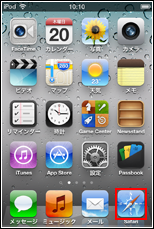
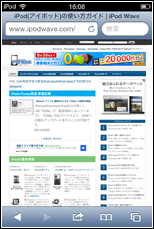
2. iPod touchを横向きにする
iPod touchを横向きにします。Safari上のWebサイトの表示も、横向き表示に切り替わります。
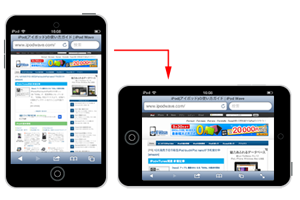
3. Webサイトをフルスクリーン(全画面)表示する
Safari下部にあるタブから「フルスクリーン」アイコンをタップすることで、表示しているWebサイトを全画面(フルスクリーン)で表示することができます。
"全画面(フルスクリーン)表示"では、「戻る」「進む」「通常画面に戻る」アイコンが表示されます。画面右下の「通常画面に戻る」アイコンをタップすることで、通常画面に戻すことが可能です。
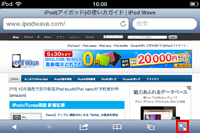
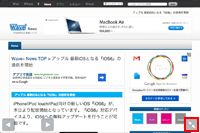
![]() iPod touchの画面が横向きに切り替わらない場合
iPod touchの画面が横向きに切り替わらない場合
iPod touchを横向きにしても画面が横向き表示に切り替わらない場合、iPod touchの画面が縦向きにロック(固定)されている可能性があります。
画面の縦向きロックを解除するには、iPod touchの「ホームボタン」を2回素早く押し、マルチタスク画面を表示します。マルチタスク画面を右にフリックすると表示される「画面ロック」アイコンをタップしてロックを解除します。
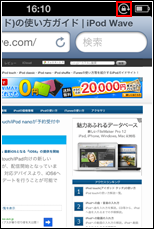
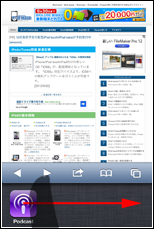
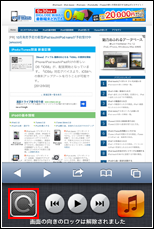
![]() 関連情報
関連情報
【Amazon】人気のiPhoneランキング
更新日時:2025/12/18 09:00
【Kindleセール】最大57%ポイント還元
更新日時:2025/12/18 11:00